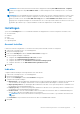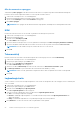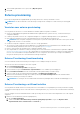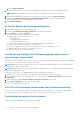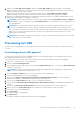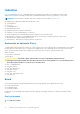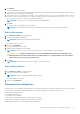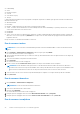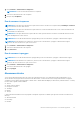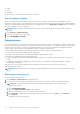Users Guide
Table Of Contents
- Dell Command | Integration Suite for System Center Versie 5.5 Gebruikershandleiding
- Inhoudsopgave
- Inleiding
- Dell Command | Integration Suite for Microsoft System Center installeren, verwijderen en upgraden
- Vereisten voor het installeren van Dell Command | Integration Suite for System Center
- Een netwerktoegangsaccount configureren
- Dell Command | Integration Suite for System Center installeren
- Programma-opties wijzigen of herstellen in het installatieprogramma
- Dell Command | Integration Suite for System Center upgraden
- Dell Command | Integration Suite for System Center verwijderen
- Dell Command | Integration Suite for System Center gebruiken
- Distributiepunten beheren en bijwerken
- Een Dell WinPE-opstartimage maken
- Een Dell clientdriverpakket maken
- Dell Command | Configure SCE-pakketten importeren
- Dell Command | Monitor importeren
- Een taakreeks maken
- Taakreeksacties configureren
- Applicaties maken met behulp van Dell Command | Softwaregalerie
- De Dell Command | Intel vPro Out of Band-applicatie
- Softwarevereisten
- WinRM configureren op clientsystemen
- De Dell Command | Intel vPro Out of Band applicatie starten
- Account instellen
- Clientdetectie
- Instellingen
- Externe provisioning
- Vereisten voor externe provisioning
- Externe Provisioning-licentieverlening
- Externe Provisioning-certificaat instellen
- De functie Externe provisioning configureren
- Intel Setup and Configuration Software upgraden nadat externe provisioning is ingeschakeld
- Intel vPro clientsystemen voorbereiden voor externe provisioning
- Provisioning van externe clientsystemen
- Provisioning met USB
- Indicaties
- Clientconfiguratie
- Bewerkingen
- Rapporten genereren
- Takenwachtrij
- Probleemoplossing
- Logboeken instellen op foutopsporingsmodus
- Fout tijdens het verwijderen van Dell Command | Integration Suite for System Center
- Authenticode-handtekening
- KVM via draadloze verbinding
- Hardware-inventarisrapportage: Geheugensnelheid wordt gerapporteerd als nul
- Maximale lengte van wachtwoord wijzigen
- KVM-energiebeheer om besturingssysteem op te starten in S3
- Taakreeksactie Besturingssysteem toepassen heeft een rood uitroepteken
- Verwante informatie
c. Klik op CSR-bestand maken.
2. Geef het CSR-bestand aan een vertrouwde certificeringsinstantie en verkrijg van een servercertificaatbestand van de CA.
OPMERKING: Het kan een paar dagen duren voordat u uw servercertificaatbestand van de CA ontvangt.
3. Wanneer u het bestand hebt ontvangen van de CA, kunt u het importeren door te klikken op PFX-bestand maken.
4. Vul het formulier Een PFX-bestand (Personal Information Exchange) maken in en geef hierbij het pad naar uw
servercertificaatbestand en een PFX-bestand met een wachtwoord op.
5. Klik op PFX-bestand maken.
De functie Externe provisioning configureren
1. Start de Dell Command | Intel vPro Out of Band applicatie.
2. Klik op het tabblad Externe provisioning configureren en voer de vereiste informatie in.
3. Klik op Opslaan en vervolgens op Toepassen.
De software brengt de volgende wijzigingen aan in uw omgeving:
● Maakt de volgende objecten in Active Directory:
○ RCS-administrator
○ Beveiligingsgroep AMT-aministrators
○ Organisatie-eenheid AMT-systeem
●
Voegt een AMT-webservercertificaatsjabloon toe aan de geselecteerde certificaatautoriteit.
● Installeert de Intel Setup and Configuration Software (Intel SCS).
● Importeert de opgegeven certificaten in het persoonlijke archief van het RCS-administratoraccount.
● Maakt een AMT-profiel in de Remote Configuration Service (RCS).
● Maakt twee taakreeksen in Configuration Manager.
Intel Setup and Configuration Software upgraden nadat externe
provisioning is ingeschakeld
Gebruik Dell Command | Integration Suite for System Center v5.1 en hoger om Intel Setup and Configuration Software (SCS) te upgraden
naar een nieuwere versie nadat externe provisioning is ingeschakeld.
OPMERKING:
Intel Setup and Configuration Software (Intel SCS) kan niet worden gedownload. Neem contact op met het Intel
supportteam om Intel SCS te downloaden.
OPMERKING: Zorg dat u het wachtwoord van het Remote Configuration Service (RCS) administrator-account beschikbaar hebt
voordat u het upgradeproces start.
Ga als volgt te werk om Intel SCS te upgraden nadat u externe provisioning hebt geconfigureerd:
1. Sla het Intel SCS ZIP-bestand van de Intel SCS supportsite op in een tijdelijke directory op een lokale schijf.
2. Klik in het linkerdeelvenster in Dell Command | Intel vPro Out of Band op het tabblad Externe provisioning en klik vervolgens op
Configuratie.
3. Blader omlaag naar het gedeelte Remote Configure Service (RCS) installatie van het venster.
4. Klik op Intel SCS upgraden en volg de instructies van de wizard.
Intel SCS wordt bijgewerkt op het systeem.
Intel vPro clientsystemen voorbereiden voor externe provisioning
Als u hierboven een zelf-ondertekend certificaat hebt opgegeven tijdens het configuratieproces voor Externe provisioning, plaatst u de
zelf-ondertekende certificaat-hash in de MEBx van clientsystemen waarop u externe provisioning wilt toepassen.
Provisioning van externe clientsystemen
Vanuit de Configuration Manager-beheerconsole doet u het volgende:
24
De Dell Command | Intel vPro Out of Band-applicatie